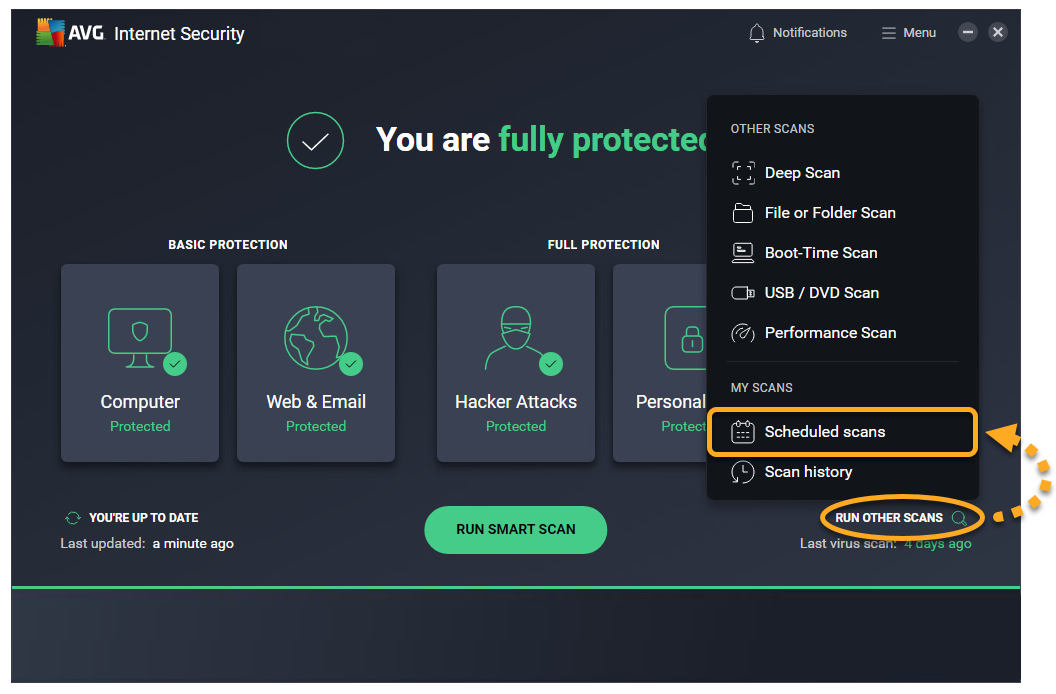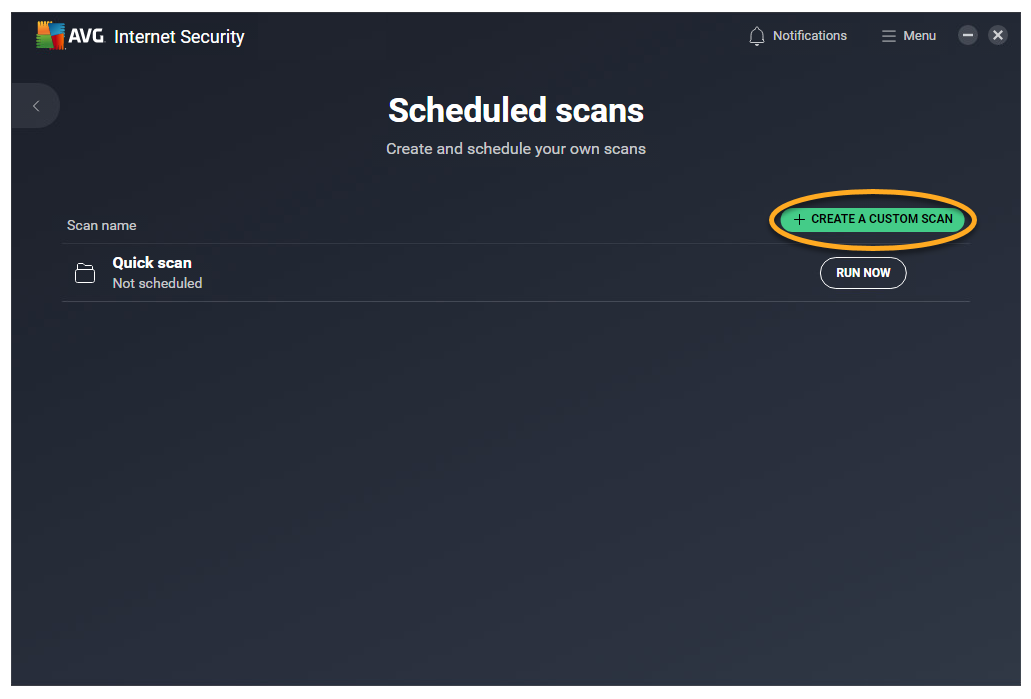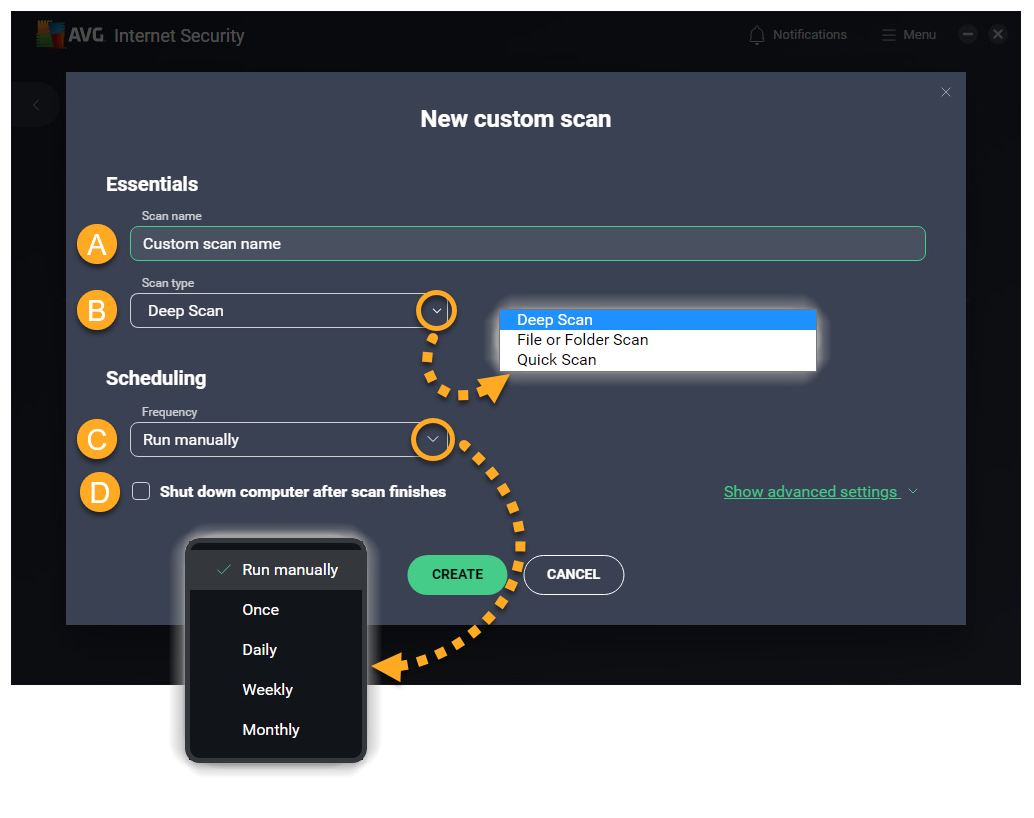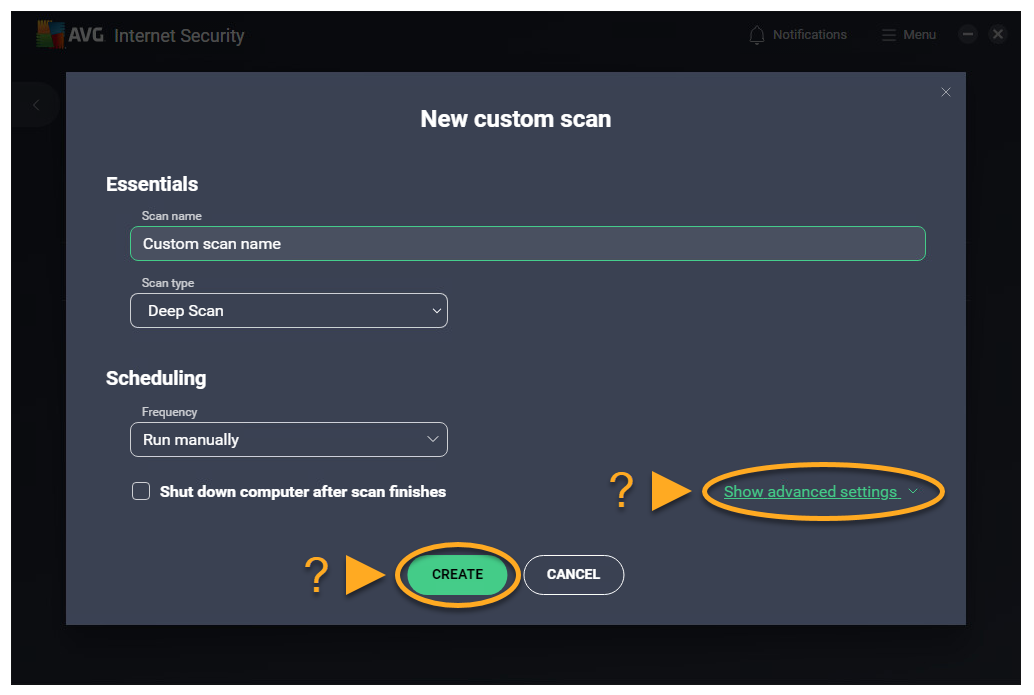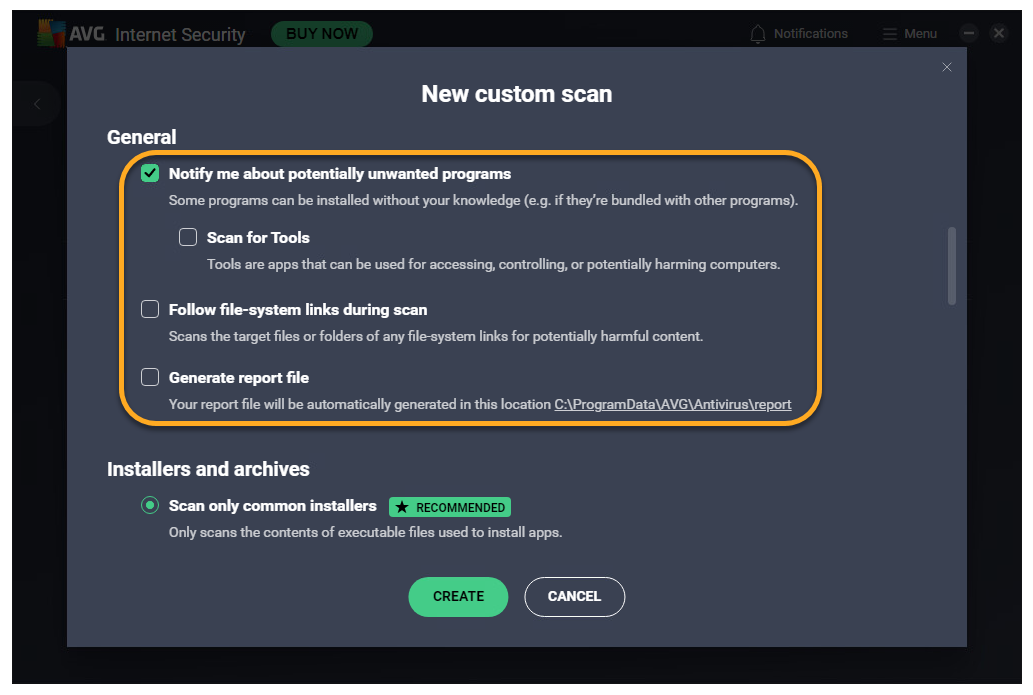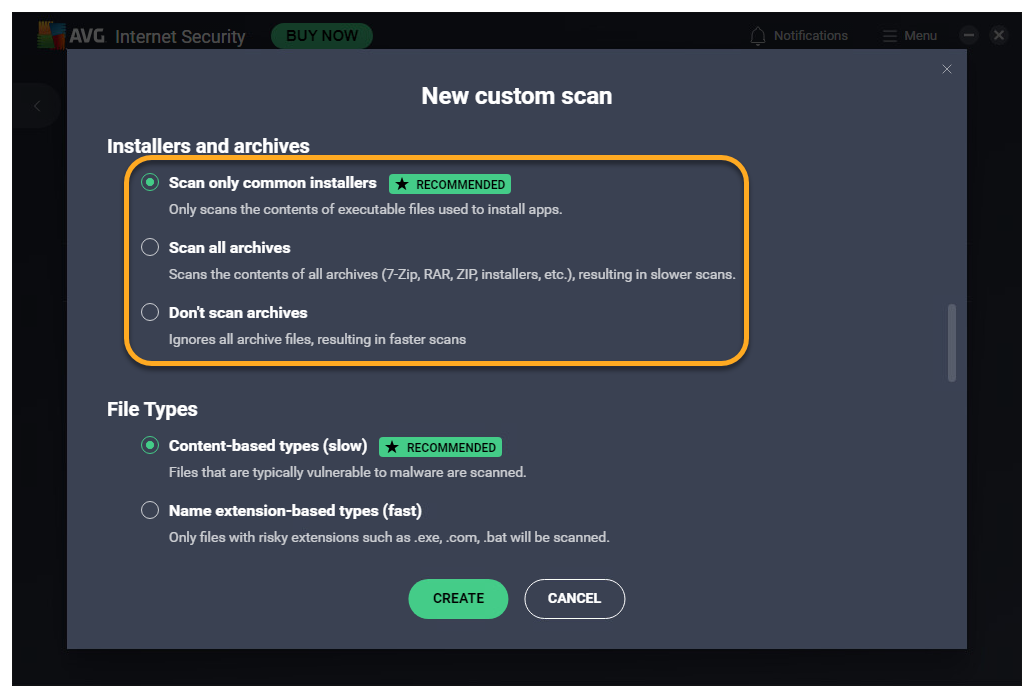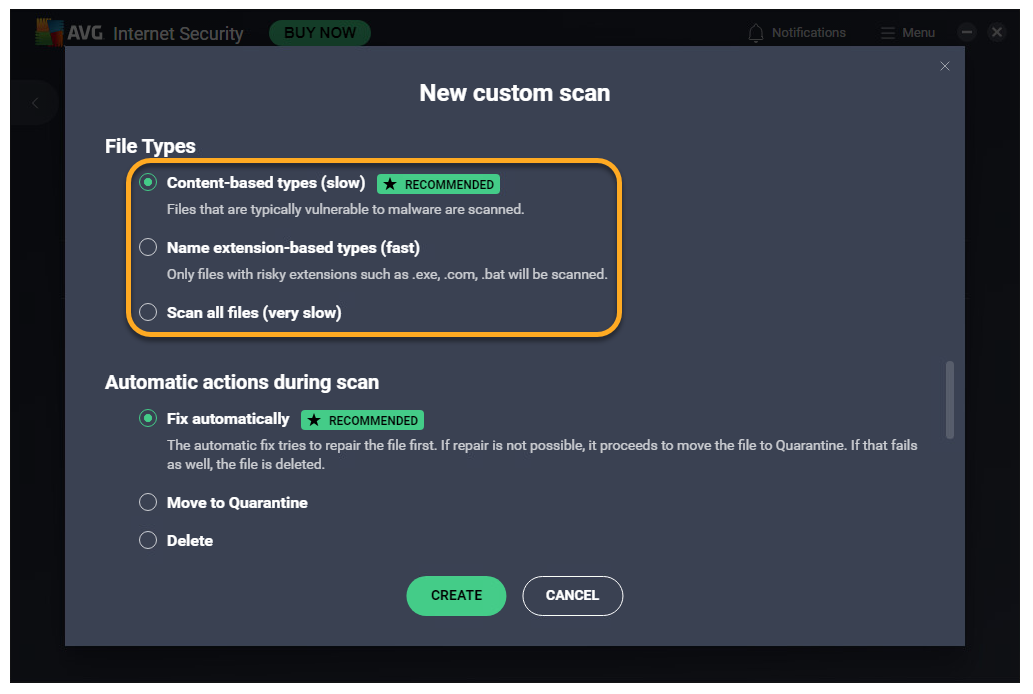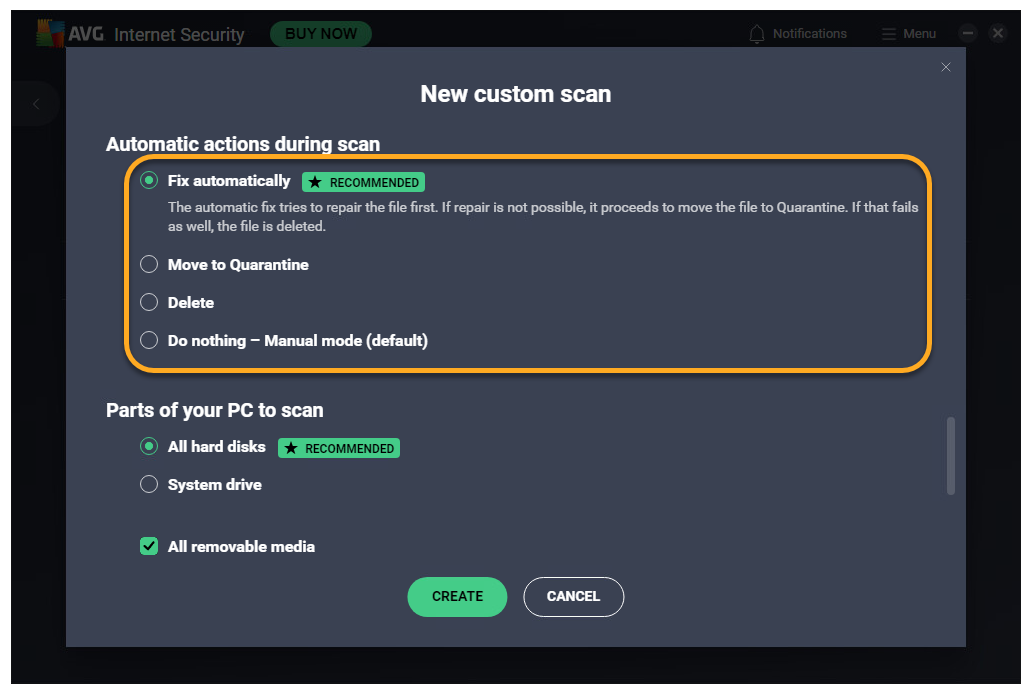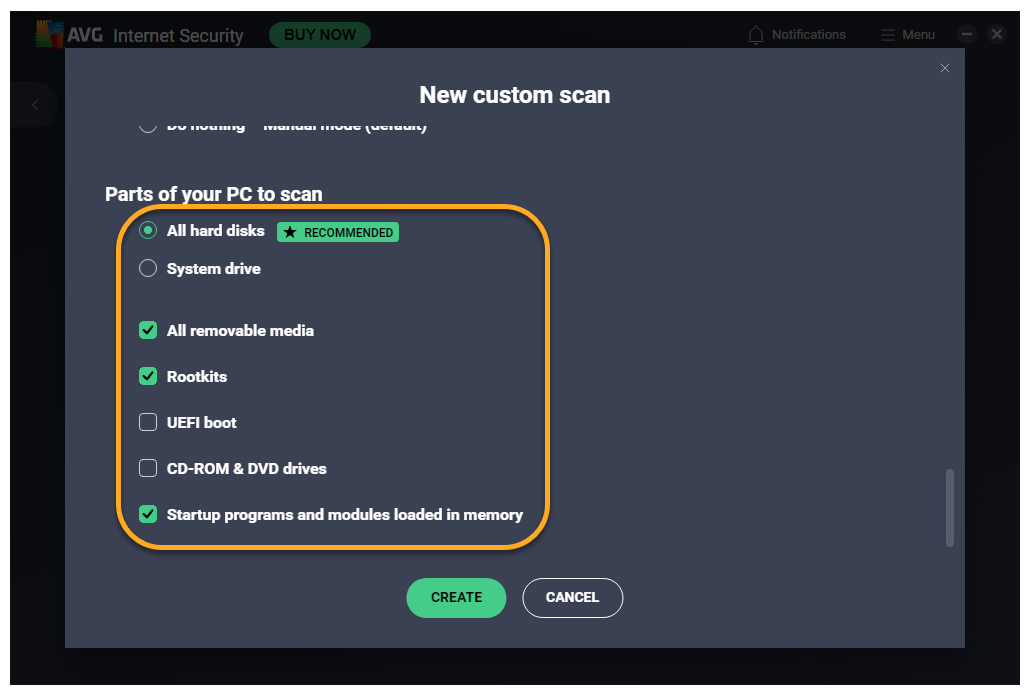AVG Antivirus stelt u in staat om uw eigen aangepaste scan te maken en de parameters op te geven. Raadpleeg de verschillende gedeelten in dit artikel voor details over het maken van een nieuwe aangepaste scan.
Een aangepaste scanbewerking opgeven
Ga als volgt te werk om een aangepaste scanbewerking op te geven:
- Open AVG Antivirus en ga naar Andere scans uitvoeren ▸ Geplande scans.
- Klik op Nieuwe scan maken.
- Geef de scanparameters op:
- Scannaam: Typ een naam voor de scan in het tekstvak.
- Scantype: Klik op de vervolgkeuzelijst en selecteer een type scan.
- Frequentie: Klik op de vervolgkeuzelijst en definieer hoe vaak de scan moet worden uitgevoerd.
- Computer afsluiten na beëindiging van scan: Vink dit vakje aan zodat uw apparaat kan worden uitgeschakeld nadat uw aangepaste scan is voltooid.
- Klik op Geavanceerde instellingen weergeven om geavanceerde instellingen aan te passen of selecteer Maken om de aangepaste scan met de vooraf ingestelde instellingen te maken.
Geavanceerde instellingen aanpassen
- Geef de volgende scanparameters en -instellingen op:
Algemene instellingen configureren
- Waarschuw me over mogelijk ongewenste programma's (standaard ingeschakeld): Klik hierop om meldingen te krijgen over programma's die stiekem zijn gedownload met andere programma's en die meestal ongewenste activiteiten uitvoeren.
- Scannen op tools: Klik hierop om te scannen op mogelijk schadelijke apps.
- Links voor bestandssysteem volgen tijdens scan: Klik hierop om andere bestanden te scannen die worden gebruikt door de bestanden die worden gecontroleerd op mogelijk schadelijke inhoud.
- Rapportbestand genereren: Vink dit vakje aan om een rapportbestand van de scan te genereren.
Installers en archieven kiezen
- Alleen veelgebruikte installers scannen (standaard geselecteerd): Hiermee worden alleen veelgebruikte bestandstypen gescand, zoals .zip, .rar en andere uitvoerbare bestanden of installers.
- Alle archieven scannen: Hiermee worden alle archiefbestanden geanalyseerd, wat veel meer tijd kost.
- Archieven niet scannen: Hiermee worden alle archiefbestanden genegeerd tijdens het scannen.
Bestandstypen selecteren
- Op inhoud gebaseerde typen (traag) (standaard geselecteerd): Hiermee worden bestanden gescand die doorgaans bijzonder kwetsbaar zijn voor malwareaanvallen.
- Op bestandsnaamextensie gebaseerde typen (snel): Hiermee scant u alleen bestanden met riskante extensies, zoals .exe, .com, .bat.
- Alle bestanden scannen (zeer traag): Hiermee worden alle bestanden op de pc gescand op malware.
Automatische acties aanpassen
- Automatisch herstellen: als een geïnfecteerd bestand wordt gevonden, probeert AVG het bestand te herstellen. Als repareren niet mogelijk is, wordt het bestand in Quarantaine geplaatst. Als dat niet lukt, wordt het bestand verwijderd.
- In Quarantaine plaatsen: Als een geïnfecteerd bestand wordt gevonden, plaatst AVG het bestand in Quarantaine.
- Verwijderen: Als een geïnfecteerd bestand wordt gevonden, verwijdert AVG het bestand automatisch.
- Niets doen - Handmatige modus: Als er een geïnfecteerd bestand wordt gevonden, voert AVG geen automatische acties uit.
Pc-onderdelen selecteren om te scannen
- Alle harde schijven (standaard geselecteerd): Hiermee kan AVG alle harde schijven op uw pc scannen.
- Systeemstation: Hiermee neemt u gegevens op die zijn opgeslagen op fysieke apparaten, zoals harde schijven en USB-sticks.
- Alle verwisselbare media (standaard ingeschakeld): tik op het vakje om AVG toepassingen te laten scannen die automatisch worden gestart wanneer u een USB-station of een ander verwisselbaar medium in uw pc plaatst. Het scannen van verwisselbare media kan veel tijd in beslag nemen vanwege snelheidsbeperkingen.
- Rootkits (standaard ingeschakeld): Tik op het vakje om AVG het systeem te laten controleren op verborgen dreigingen.
- UEFI BIOS: Tik op het vakje om AVG te laten scannen op verborgen dreigingen tijdens de opstartprocedure UEFI BIOS.
- Cd-rom- en dvd-stations: Tik op het vakje om AVG cd- en dvd-stations te laten scannen op schadelijke inhoud.
- Opstartprogramma's en -modules die in het geheugen zijn geladen (standaard ingeschakeld): Tik op het vakje om AVG toepassingen en processen te laten scannen die worden gestart nadat het systeem is gestart of die op de achtergrond worden uitgevoerd.
- Klik op Maken om de configuratie van uw aangepaste scan te voltooien.
Om de instellingen van uw aangepaste scan te wijzigen, gaat u in het scherm Geplande scans met uw cursor over de scannaam en klikt u op
... Meer opties (drie puntjes) ▸ Bewerken.Verdere aanbevelingen
In het volgende artikel vindt u meer informatie over scans in AVG AntiVirus:
- AVG Internet Security
- AVG AntiVirus FREE
- Windows